Descargar gratis FileZilla
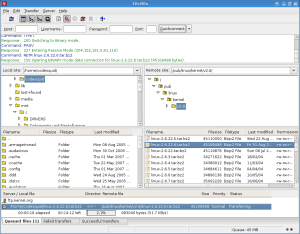
FileZilla es un software FTP ampliamente utilizado que permite la transferencia de archivos de manera segura. Disponible para múltiples plataformas, como Windows, Mac y Linux, es una herramienta esencial para desarrolladores y administradores de sitios web.
Este artículo te guiará a través de las funcionalidades y características más importantes de FileZilla, así como los pasos necesarios para su instalación y uso.
¿Qué es FileZilla?
FileZilla es un software de transferencia de archivos que opera bajo los protocolos FTP, FTPS y SFTP. Este cliente FTP es de código abierto, lo que significa que su código fuente está disponible para que cualquiera lo revise y modifique, fomentando una comunidad activa de desarrolladores y usuarios.
La aplicación está diseñada para facilitar la transferencia de archivos entre un ordenador local y un servidor remoto. Además, su interfaz de usuario es intuitiva y amigable, permitiendo que tanto principiantes como expertos puedan utilizarla sin complicaciones.
Desde su creación en 2001, FileZilla ha evolucionado, ofreciendo una solución robusta para la gestión de archivos en la web. Es compatible con sistemas operativos como Windows, Mac y Linux, lo que lo convierte en una opción versátil para muchos usuarios.
¿Cómo instalar y configurar FileZilla?
La instalación de FileZilla en Windows, Mac y Linux es un proceso sencillo. Solo necesitas seguir algunos pasos básicos:
- Visita el sitio web oficial de FileZilla.
- Selecciona la versión correspondiente a tu sistema operativo.
- Descarga el instalador y ejecuta el archivo.
- Sigue las instrucciones en pantalla para finalizar la instalación.
Una vez instalado, configurar FileZilla es igual de fácil. Para configurar FileZilla en Mac, sigue estos pasos:
- Abre la aplicación y selecciona "Archivo" en el menú superior.
- Haz clic en "Gestor de sitios".
- Agrega un nuevo sitio ingresando la dirección del servidor, el puerto y el tipo de protocolo que deseas utilizar.
- Introduce tus credenciales de acceso y guarda los cambios.
¿Cómo se usa FileZilla?
Usar FileZilla es bastante sencillo. Una vez que hayas configurado la conexión a tu servidor, puedes comenzar a transferir archivos. La interfaz de usuario se divide en dos paneles: uno para los archivos locales y otro para los archivos en el servidor.
Para transferir archivos, simplemente arrastra los archivos desde el panel local al panel del servidor. También puedes utilizar la opción "Subir" para seleccionar archivos de forma manual. FileZilla permite la transferencia en cola, lo que significa que puedes seleccionar múltiples archivos y enviarlos a la vez.
Además, FileZilla soporta la edición remota de archivos. Esto significa que puedes abrir y editar archivos directamente en el servidor utilizando tu editor de texto preferido. Esta función es especialmente útil para desarrolladores que necesitan realizar cambios rápidos.
¿Cuáles son las principales ventajas de usar FileZilla?
FileZilla ofrece una serie de ventajas que lo convierten en una herramienta popular entre los usuarios:
- Interfaz intuitiva: Su diseño es fácil de navegar, lo que facilita su uso para principiantes.
- Compatible con varios protocolos: Soporta FTP, FTPS y SFTP, asegurando transferencias seguras.
- Funcionalidades avanzadas: Incluye opciones como reanudación de transferencias interrumpidas y gestión multitarea.
- Código abierto: Al ser de código abierto, es constantemente actualizado por una comunidad activa.
Estas ventajas hacen que FileZilla sea una opción robusta para quienes buscan un cliente FTP eficiente y confiable.
¿Qué problemas habituales se pueden encontrar en FileZilla y cómo solucionarlos?
Como con cualquier software, los usuarios pueden enfrentar problemas al usar FileZilla. Algunos de los problemas más comunes incluyen:
- Error de conexión: Asegúrate de que las credenciales de acceso y la dirección del servidor sean correctas.
- Problemas de transferencia: Verifica que no haya restricciones de tamaño de archivo en el servidor.
- Pérdida de conexión: Esto puede deberse a un problema con tu red o con el servidor. Revisa tu conexión a Internet.
Para resolver estos problemas, puedes consultar la documentación oficial de FileZilla, donde encontrarás guías y consejos útiles.
¿FileZilla es mejor que otras herramientas FTP?
FileZilla se destaca entre otros clientes FTP debido a su amplia gama de características y su facilidad de uso. Aunque hay otras herramientas disponibles en el mercado, FileZilla combina una interfaz intuitiva con funcionalidades avanzadas, lo que lo convierte en una opción preferida.
Entre sus competidores, algunos pueden ofrecer características similares, pero FileZilla es uno de los pocos que es completamente gratuito y de código abierto. Esto significa que los usuarios tienen acceso total a sus funciones sin costos ocultos.
Además, su comunidad de desarrolladores y usuarios es muy activa, lo que garantiza actualizaciones constantes y un soporte en línea accesible. Esto refuerza la idea de que FileZilla es una de las mejores opciones para la transferencia de archivos.
Preguntas frecuentes sobre FileZilla
Preguntas relacionadas sobre FileZilla y su uso
¿Qué es y para qué sirve FileZilla?
FileZilla es un cliente FTP que permite transferir archivos entre un ordenador local y un servidor remoto. Utiliza protocolos como FTP, FTPS y SFTP para garantizar transferencias seguras. Es ideal para desarrolladores web y administradores de sistemas que necesitan gestionar archivos en servidores.
¿Cuánto cuesta FileZilla?
FileZilla es completamente gratuito. Puedes descargar FileZilla gratis desde su sitio web oficial. No hay cuotas de suscripción ni costos ocultos, lo que lo convierte en una opción accesible para todos.
¿Se puede descargar FileZilla gratis?
Sí, puedes descargar FileZilla gratis desde su sitio oficial. La herramienta es de código abierto, lo que significa que su uso es totalmente libre y sin costo.
¿Cómo conectarse a un servidor con FileZilla?
Para conectarte a un servidor con FileZilla, primero debes abrir la aplicación y acceder al "Gestor de sitios". Allí puedes ingresar la dirección del servidor, el puerto y las credenciales necesarias. Una vez configurados, selecciona el sitio y haz clic en "Conectar". Esto te permitirá acceder a los archivos del servidor y transferirlos según sea necesario.
La conexión se realiza de forma rápida y segura, permitiendo manejar archivos sin complicaciones. FileZilla también recuerda tus configuraciones, facilitando las conexiones futuras.
Estos pasos aseguran que cualquier usuario, independientemente de su experiencia técnica, pueda utilizar FileZilla para sus necesidades de transferencia de archivos.
Web oficial: https://filezilla.es